PS调整图片指定区域颜色,先说两种方法
发布时间:2019-07-04 16:54:09作者:知识屋
如何对图片部分区域进行调色?这是让很多人比较困扰的一个问题,其实不难,可以选择的方法也不少,本文详细介绍了使用Photoshop调整图片指定区域颜色的方法,一共两种,请参考。
如何利用PS修改人物衣服颜色?
方法一
打开Photoshop软件,导入一张图片,选择前景色为想要替换成的颜色,这里我选紫红色,
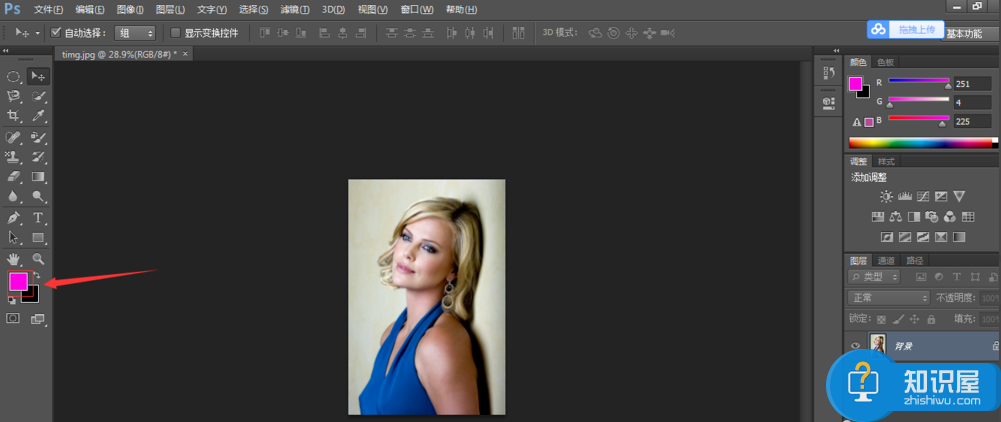
在左侧工具栏中选择颜色替换工具,如图,
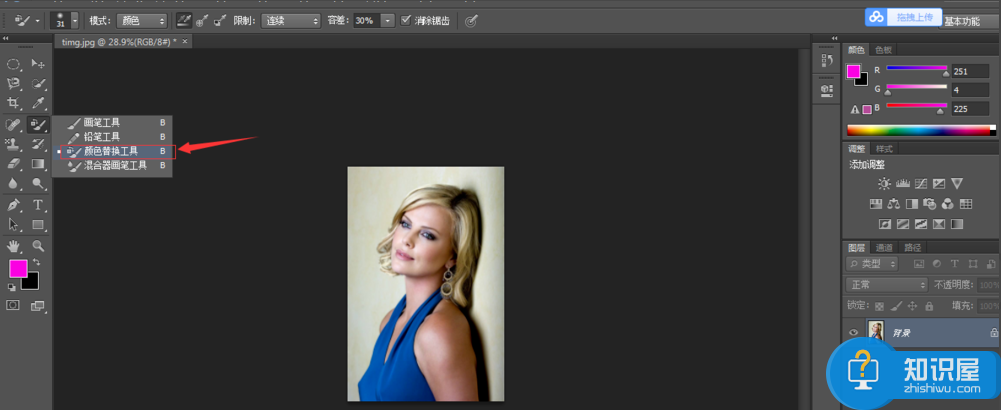
在上方工具栏中设置画笔大小、硬度、间距,选择模式为【颜色】,限制为【连续】,容差为20%,如图,
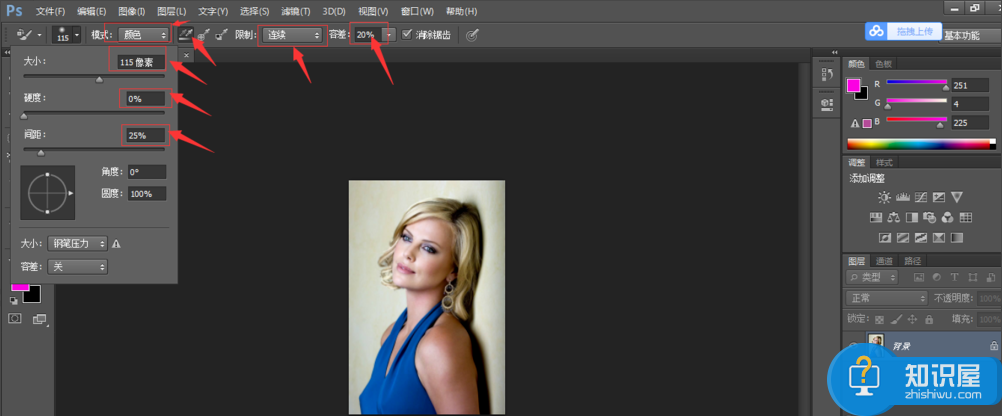
用颜色替换工具在衣服上进行涂抹,可以发现衣服颜色变成了前景色的颜色,注意,涂抹的时候,画笔中心的十字位置只能碰到衣服,最终效果如图:
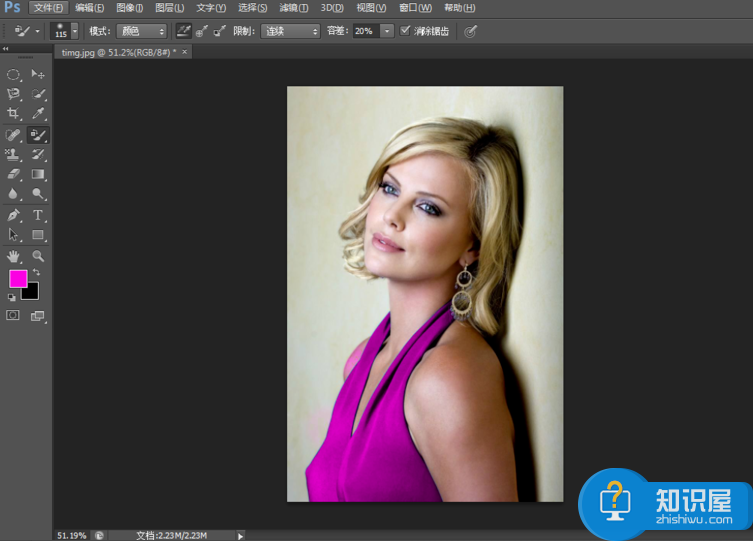
方法二
将图片导入PS软件,按【Ctrl+J】,复制一个图层,如图,
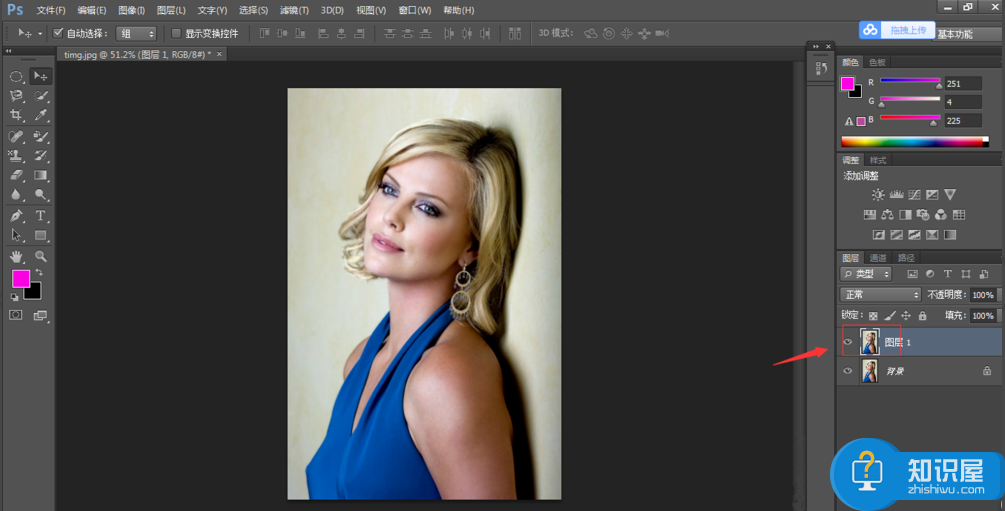
按【Ctrl+U】,打开色相/饱和度面板,点击【全图】,在下拉菜单中选择一个颜色,我选择蓝色,
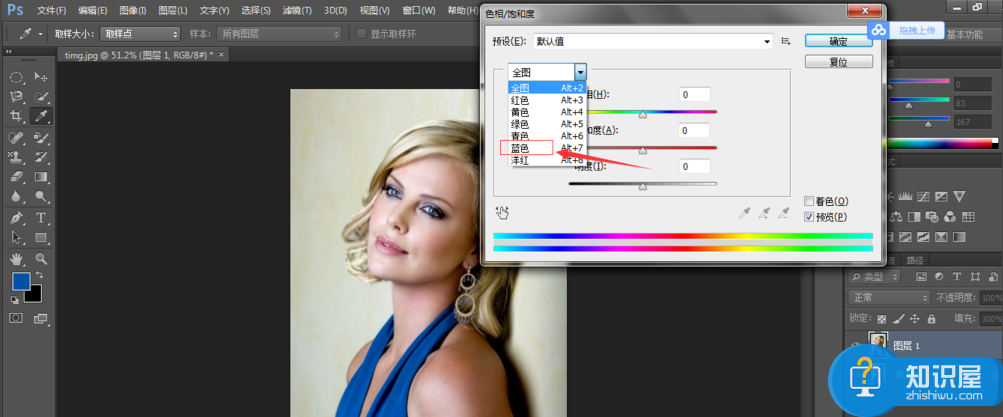
将鼠标放到衣服上,此时的鼠标变成了一个吸管图标,可以吸取衣服颜色,选取要改变的颜色区间,
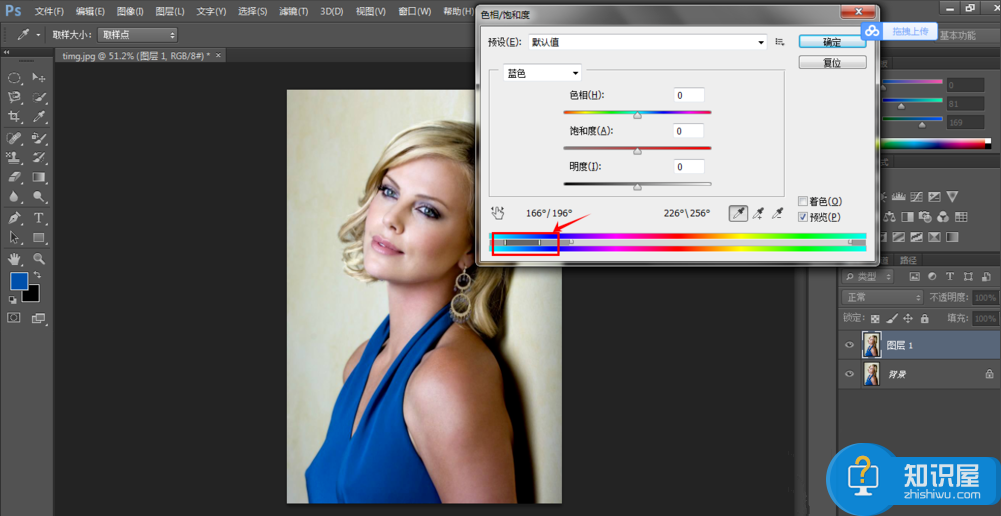
拖动【色相】下面的小滑块,发现衣服颜色会随之不停变化,选取合适的色相值,衣服变成了紫红色,点击确定,
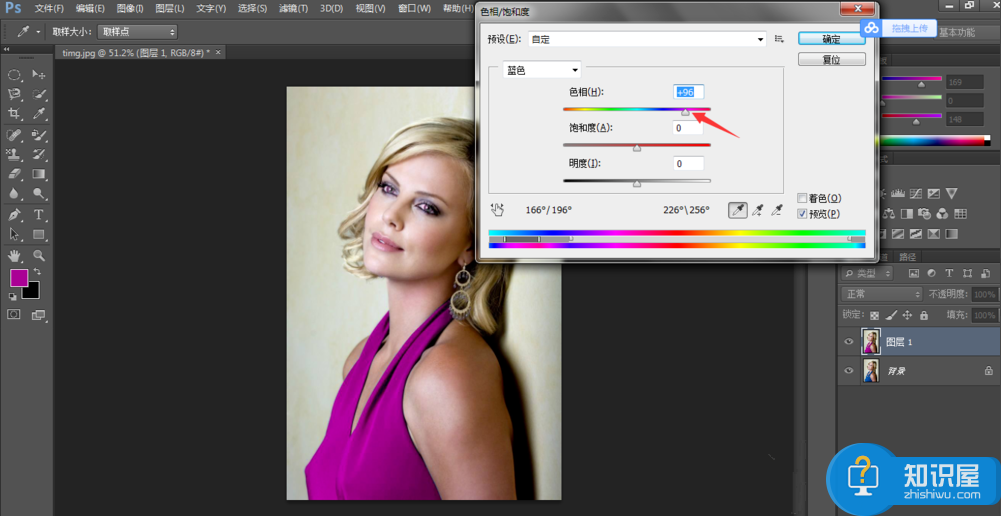
使用蒙版工具,对图层建立图层蒙版,
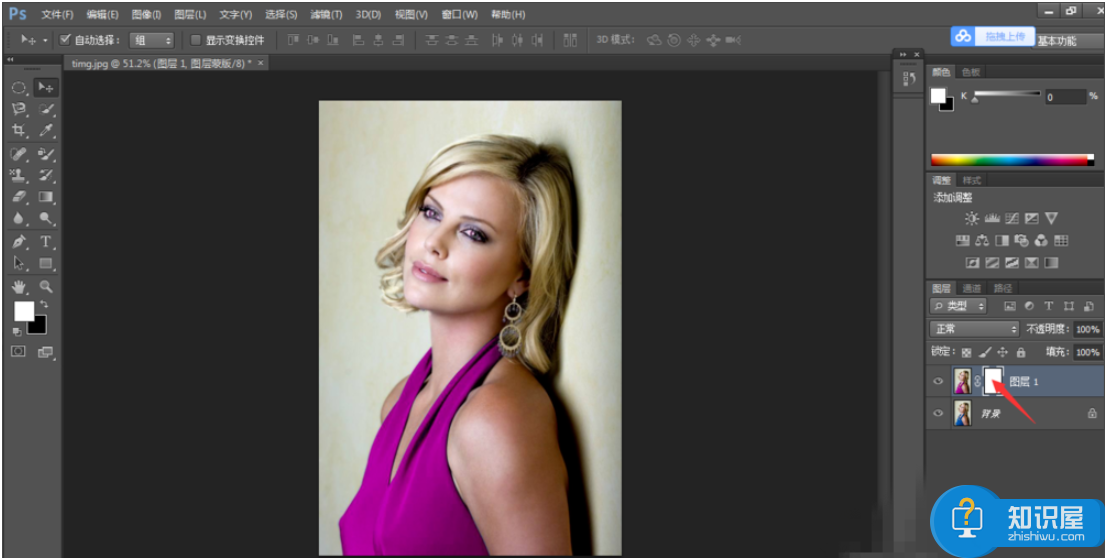
选择黑色为前景色,调整画笔大小、硬度,在建立的蒙版上对除了衣服之外可能变色的部分进行涂抹,露出下层图层原本的颜色,
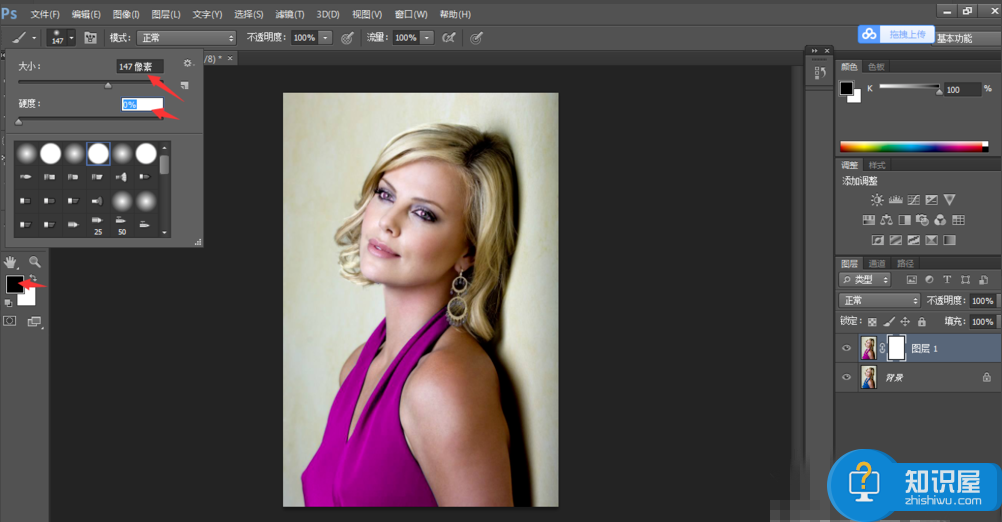
衣服颜色修改完成,效果如图。
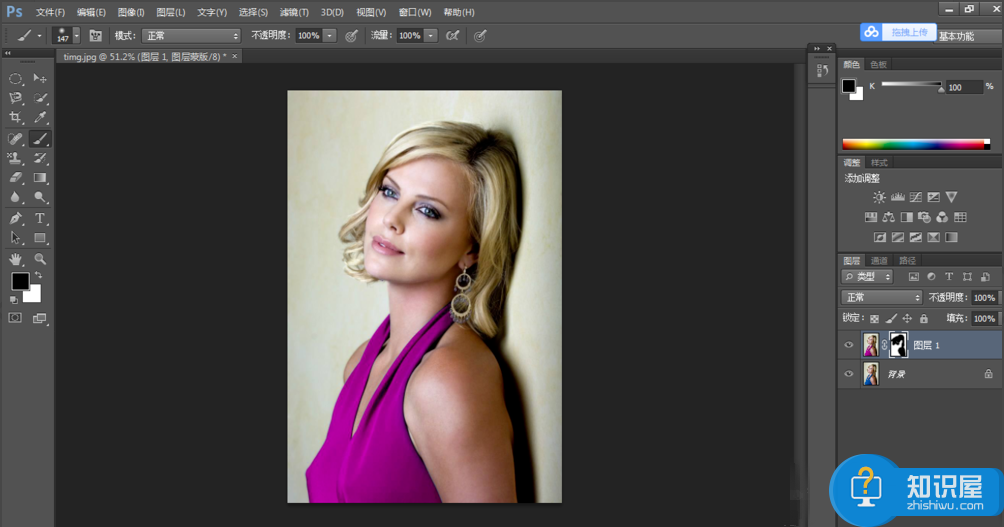
如果你想了解更多有关PS图片调色教程,可以关注wmzhe.com。
知识阅读
-
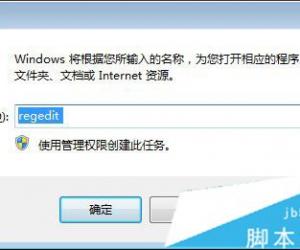
Win7系统下lol打字没有候选框怎么办 电脑lol打字不显示看不到候选框
-

apple pay无法添加绑定银行卡怎么办 苹果apple pay如何绑定银行卡方法
-
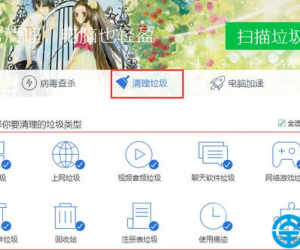
win8系统清理电脑垃圾操作方法 win8系统怎么清理电脑垃圾图解教程
-
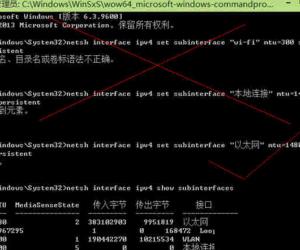
Windows8该怎么修改mtu值 Windows8修改mtu值的方法
-
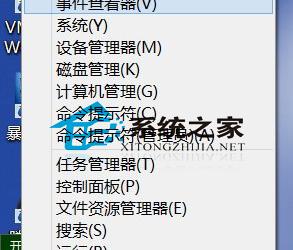
Win8.1查看电脑运行记录的小技巧 Win8.1该如何查看电脑运行记录详解
-

搜狗浏览器收藏夹位置在哪里找 搜狗浏览器收藏夹的内容保存在哪里
-

O盟怎么申请认证 O盟申请认证方法
-

手机QQ怎么退群 手机QQ退群方法
-

怎么提高游戏流畅度 如何提高游戏流畅度
-
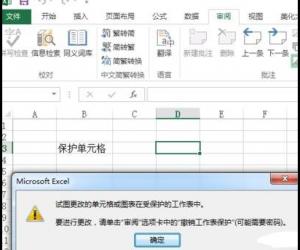
excel2013怎样设置保护单元格 excel2013设置保护单元格的方法
软件推荐
更多 >-
1
 一寸照片的尺寸是多少像素?一寸照片规格排版教程
一寸照片的尺寸是多少像素?一寸照片规格排版教程2016-05-30
-
2
新浪秒拍视频怎么下载?秒拍视频下载的方法教程
-
3
监控怎么安装?网络监控摄像头安装图文教程
-
4
电脑待机时间怎么设置 电脑没多久就进入待机状态
-
5
农行网银K宝密码忘了怎么办?农行网银K宝密码忘了的解决方法
-
6
手机淘宝怎么修改评价 手机淘宝修改评价方法
-
7
支付宝钱包、微信和手机QQ红包怎么用?为手机充话费、淘宝购物、买电影票
-
8
不认识的字怎么查,教你怎样查不认识的字
-
9
如何用QQ音乐下载歌到内存卡里面
-
10
2015年度哪款浏览器好用? 2015年上半年浏览器评测排行榜!








































